O Telegram alcançou grande popularidade, e uma das formas de acessar o aplicativo é através da versão web. Conhecida como Telegram Web, ela permite o uso do serviço diretamente no navegador. Se você é um usuário do Telegram e está enfrentando dificuldades com o funcionamento da versão web, você está no lugar certo. Este artigo abordará as possíveis causas e soluções para quando o Telegram Web não se conecta ou não funciona corretamente.
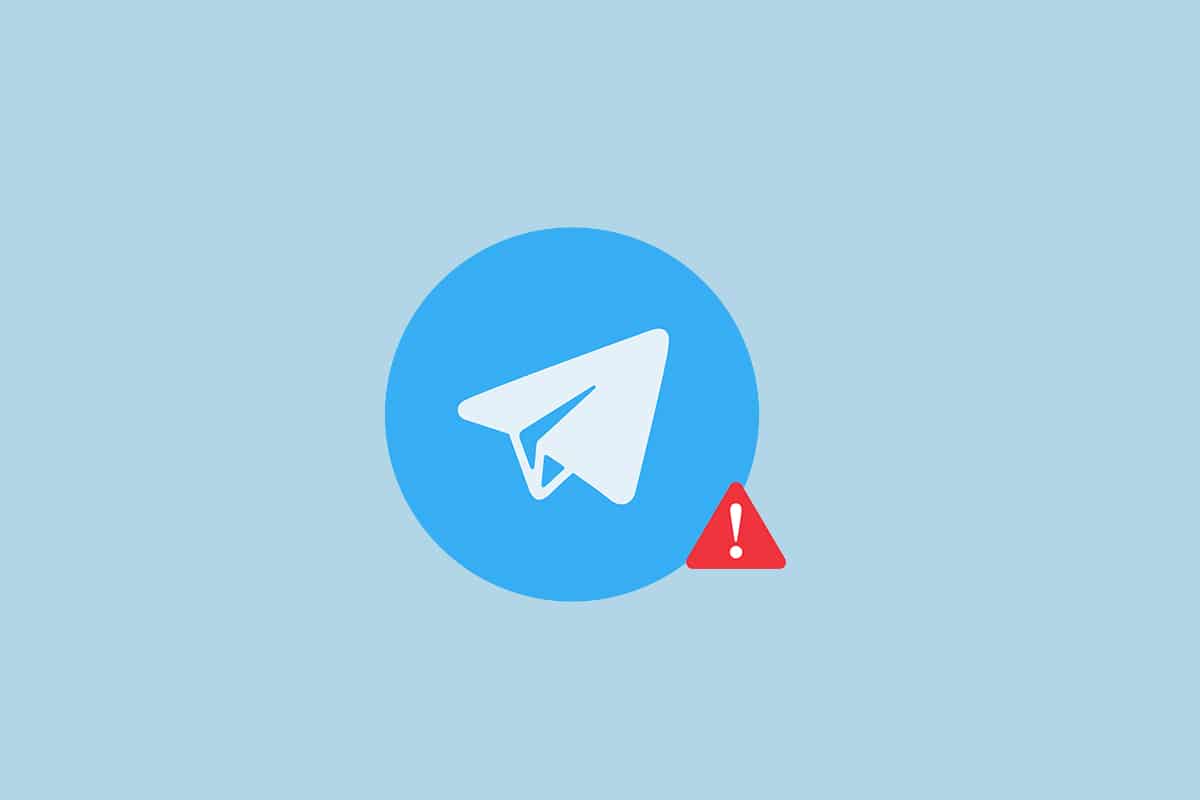
Solucionando Problemas do Telegram Web no Chrome
Existem diversos fatores que podem impedir o funcionamento adequado do Telegram Web, conforme listado abaixo:
-
Conexão de Internet Instável: O Telegram Web necessita de uma conexão de internet robusta e estável para operar corretamente. Instabilidades na conexão podem causar mau funcionamento do site.
-
Problemas com o Navegador: Um navegador desatualizado, arquivos de cache corrompidos ou extensões problemáticas podem afetar o funcionamento do Telegram Web.
-
Problemas no Sistema Operacional: Configurações de firewall ou antivírus, ou outros problemas de conectividade de rede no Windows, podem interferir no acesso ao Telegram Web.
-
Indisponibilidade do Servidor: O servidor do Telegram pode estar em manutenção ou apresentar falhas momentâneas devido à alta demanda.
Primeiros Passos para Solução de Problemas
Antes de explorar as soluções mais avançadas, experimente estas etapas básicas de solução de problemas. Muitas vezes, essas medidas simples podem resolver o problema de conexão do Telegram Web.
Observação: Os métodos apresentados neste artigo foram testados utilizando um computador com Windows 10 e o navegador Google Chrome. Eles podem apresentar variações em outros dispositivos e navegadores.
- Comece aguardando alguns instantes e atualizando a página do Telegram Web.
- Certifique-se de que seu dispositivo esteja conectado a uma rede Wi-Fi estável.
- Tente acessar o Telegram Web em outros navegadores, como Microsoft Edge, Firefox ou Opera.
- Feche e reabra o navegador para solucionar possíveis falhas temporárias.
- Verifique se há alguma manutenção no servidor através do Downdetector.
- Uma conexão de internet lenta pode prejudicar o funcionamento do Telegram Web. Siga os passos abaixo para verificar a velocidade da sua rede:
1. Pressione a tecla Windows, digite Chrome e inicie o navegador.
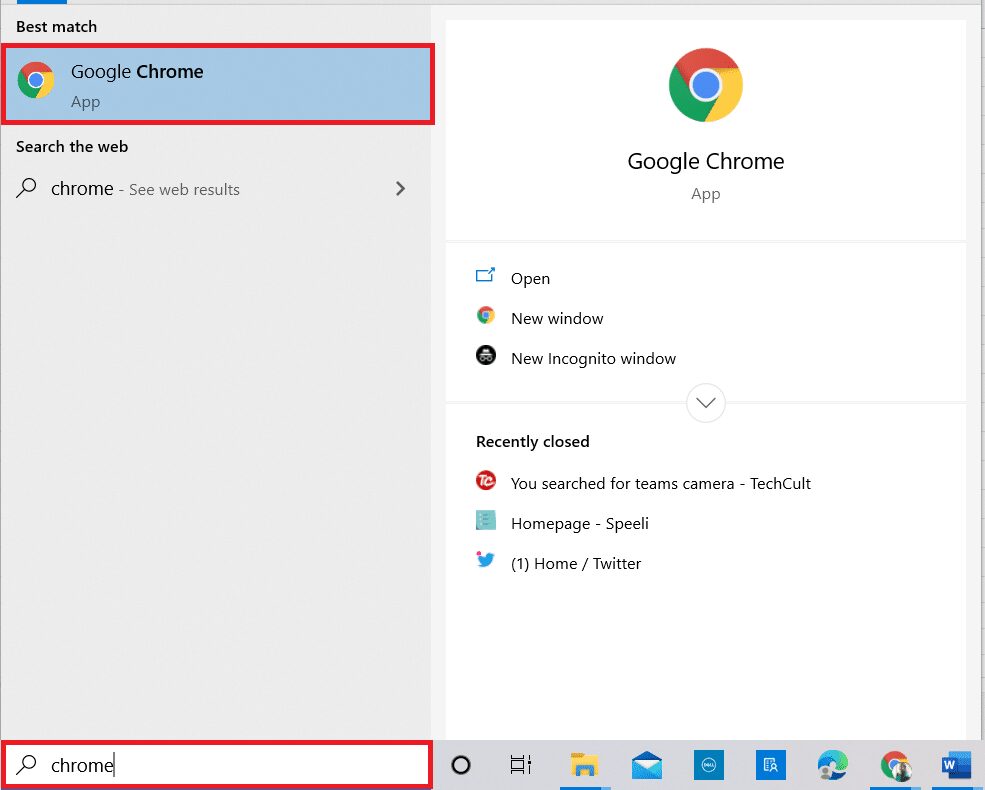
2. Acesse o site Speedtest.
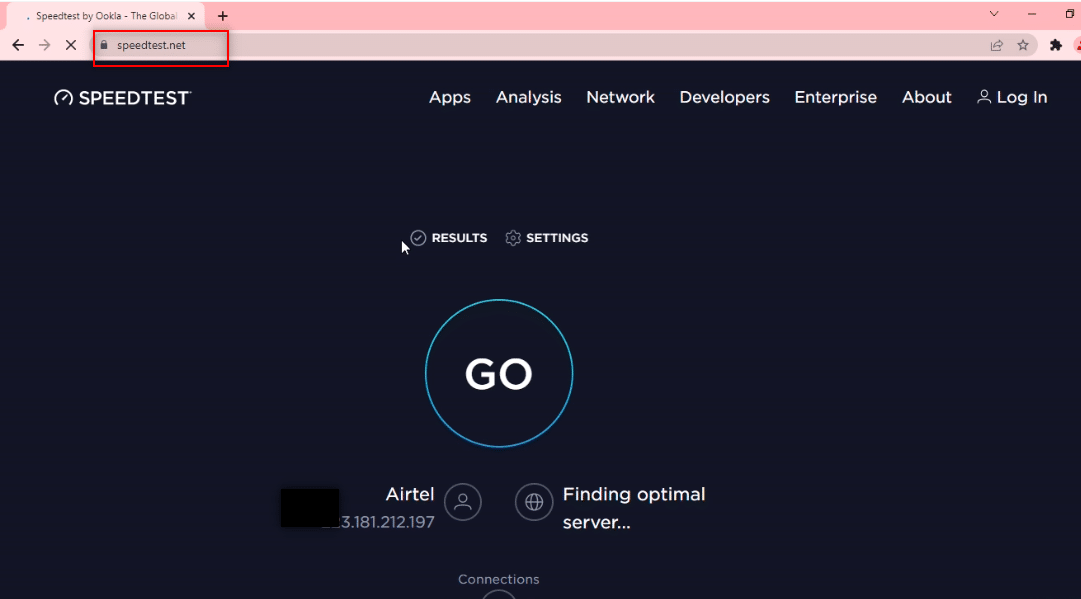
3. Clique em “Go” para iniciar o teste da sua conexão.
Observação: O nome do seu provedor de internet será exibido no site. No exemplo, aparece “Airtel”.
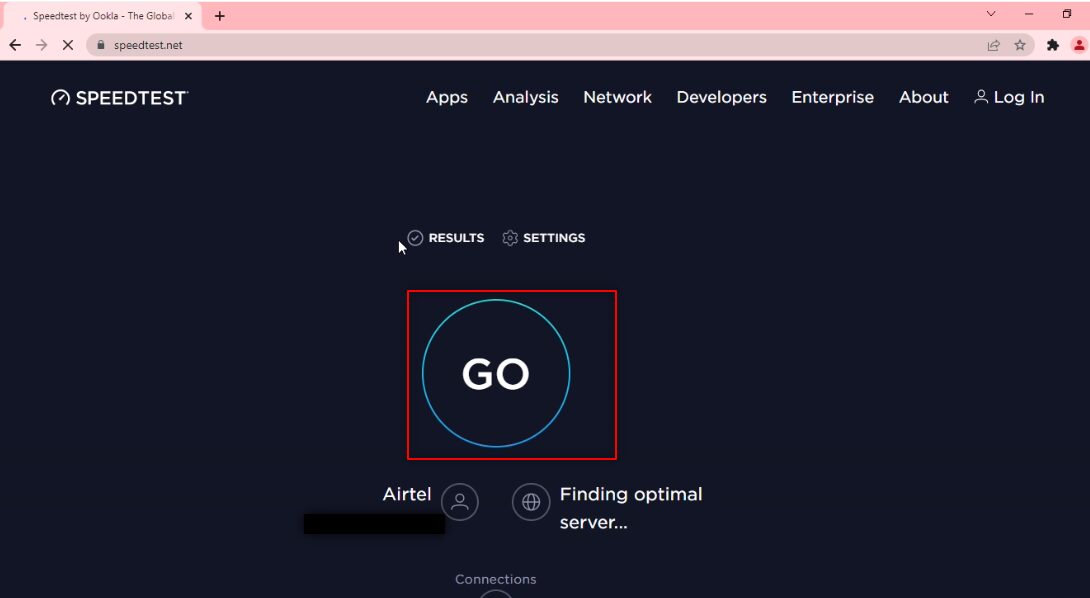
4. Aguarde o resultado do teste. Se sua velocidade de download e upload for baixa, considere mudar seu plano de internet.
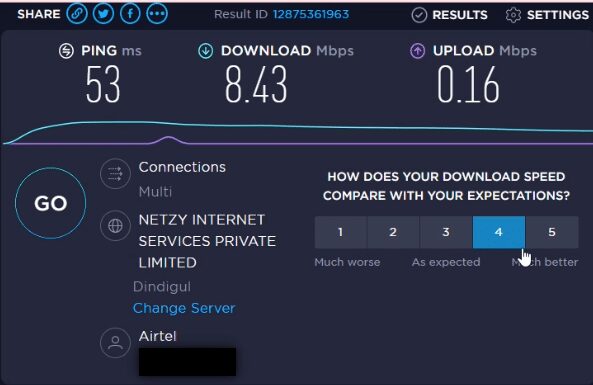
Observação: Os métodos a seguir visam solucionar problemas relacionados ao seu navegador. Para este guia, consideraremos o Google Chrome.
Método 1: Limpar o Cache do Navegador
Arquivos de cache armazenados no Google Chrome podem impedir o correto funcionamento do Telegram Web. Siga os passos abaixo para limpar o cache:
1. Abra o Google Chrome.
2. Clique nos três pontos verticais no canto superior direito da tela.
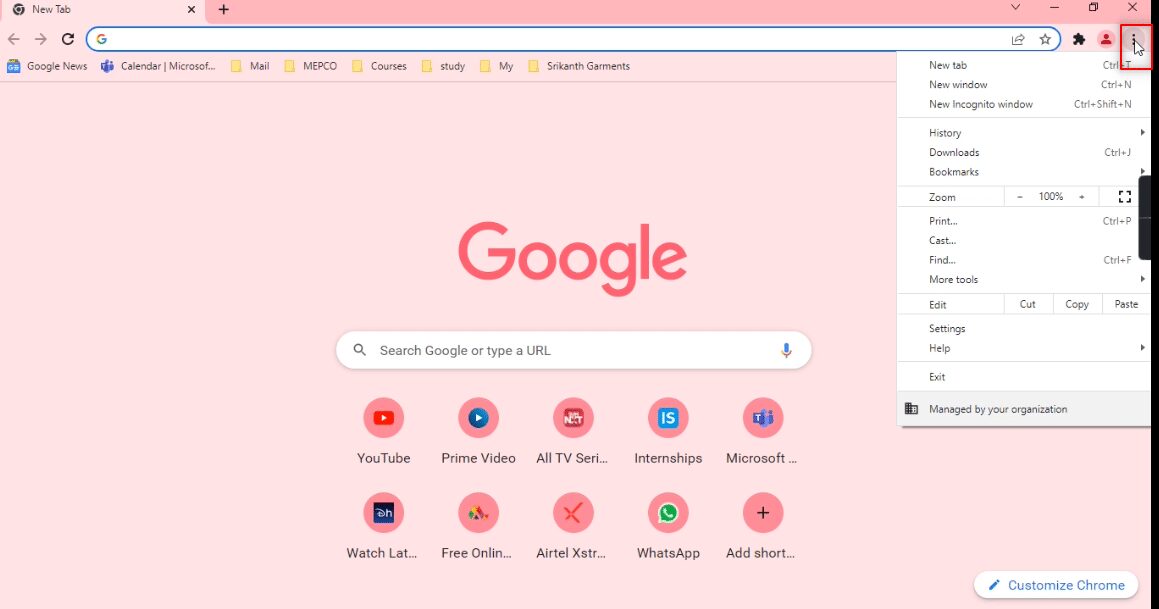
3. Selecione a opção “Configurações”.
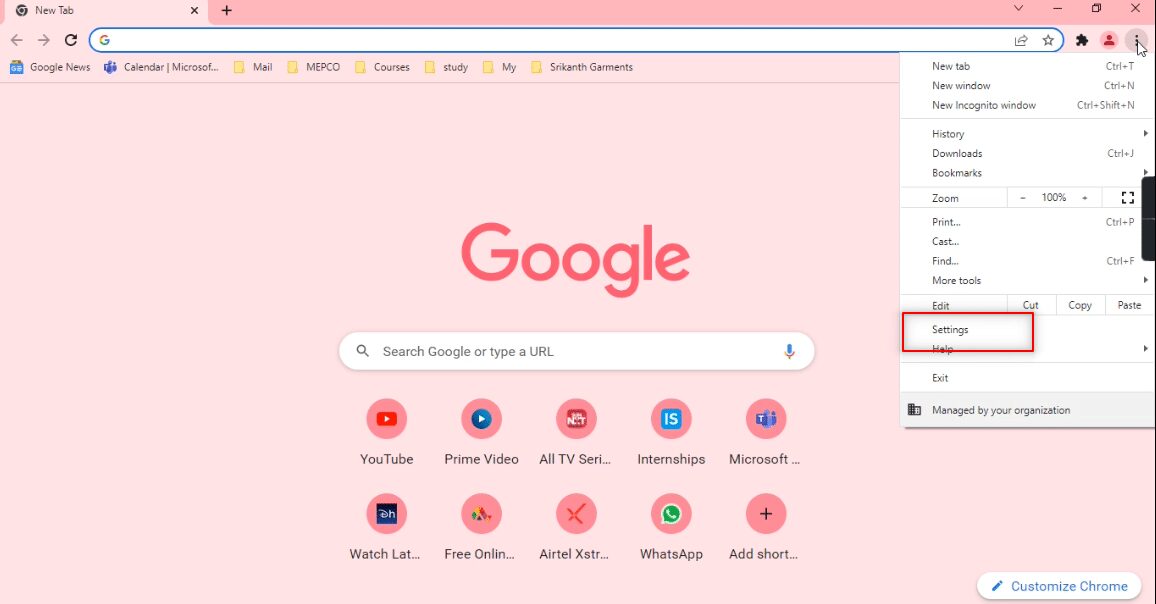
4. Clique em “Privacidade e segurança” no painel esquerdo.
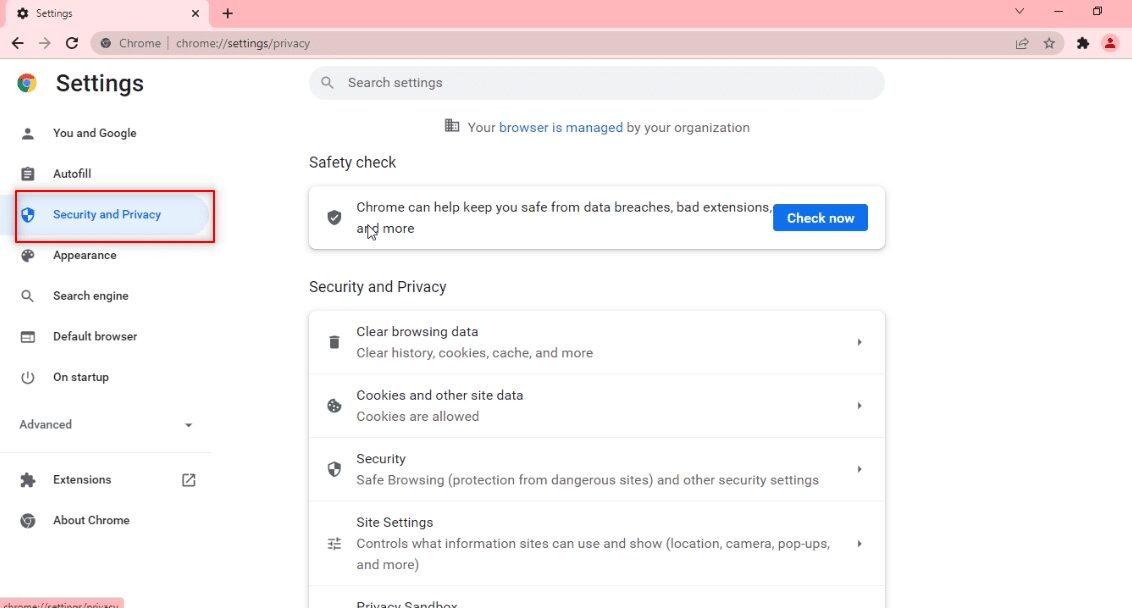
5. No painel direito, clique em “Limpar dados de navegação”.
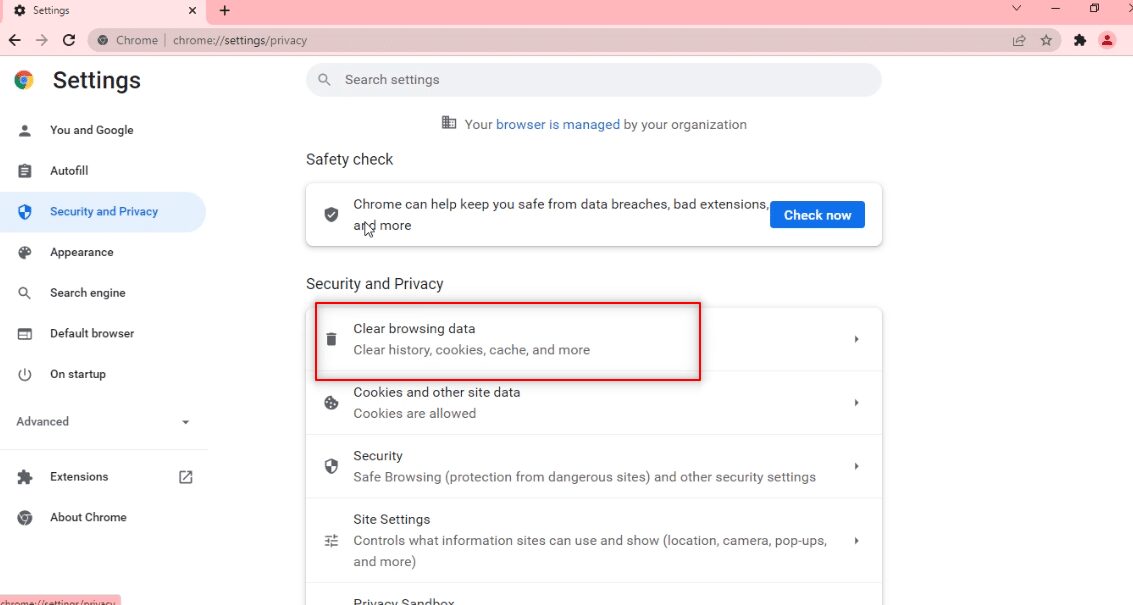
6. Na próxima tela, selecione “Todo o período” no menu suspenso.
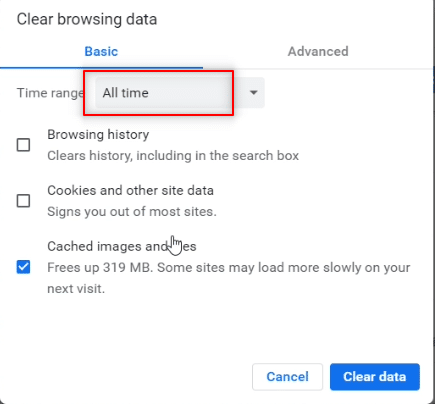
7. Marque a caixa ao lado de “Imagens e arquivos armazenados em cache” e clique em “Limpar dados”.
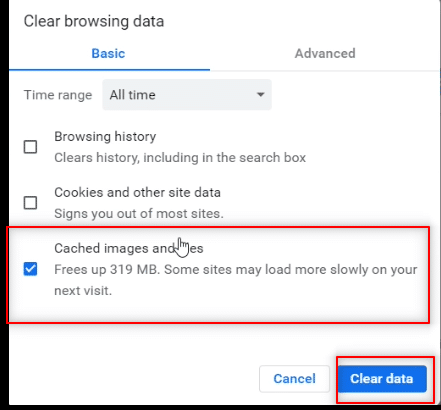
Método 2: Desabilitar Extensões do Navegador
Extensões instaladas no seu navegador podem interferir no desempenho do Telegram Web. Siga os passos abaixo para desabilitá-las:
1. Abra o Google Chrome e clique nos três pontos verticais.
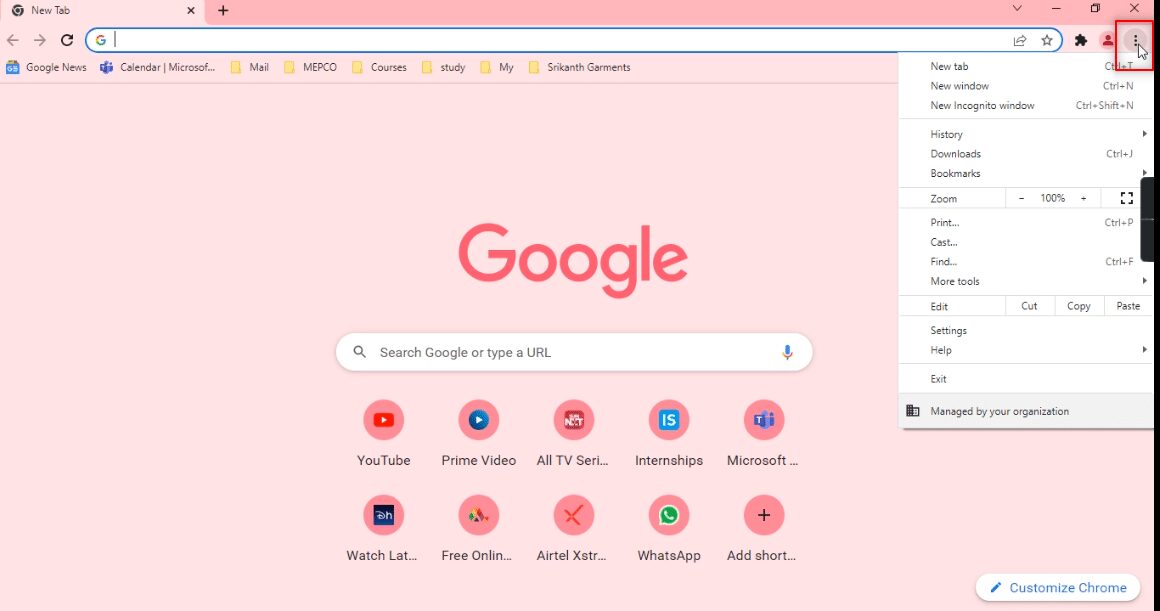
2. Clique em “Mais ferramentas” e, em seguida, em “Extensões”.
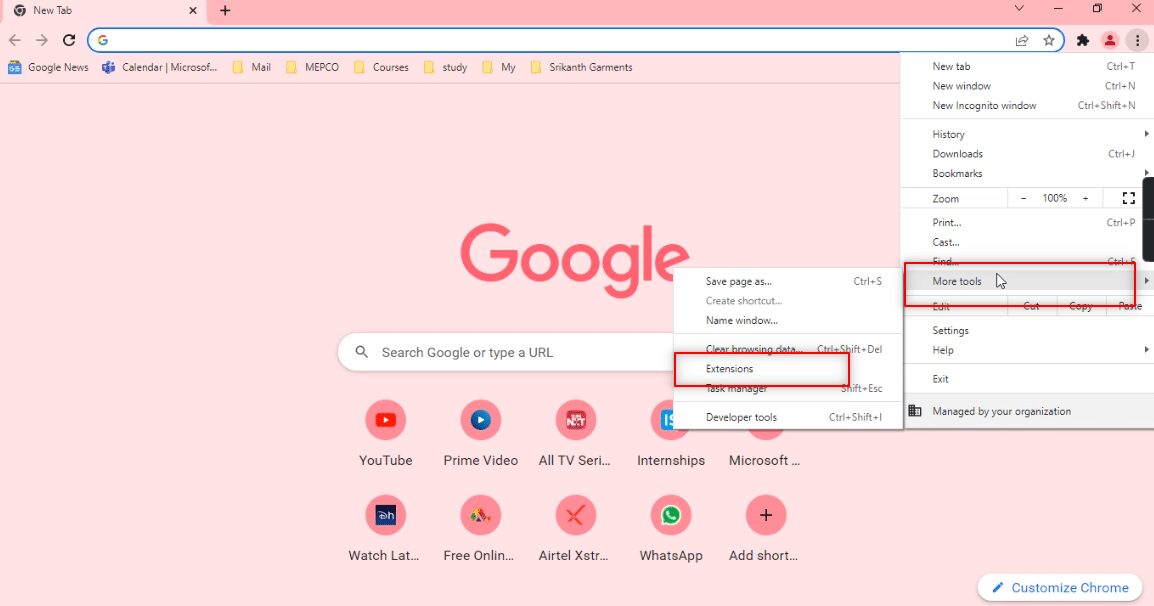
3. Desabilite todas as extensões. Se alguma extensão não for essencial, você pode excluí-la clicando em “Remover” para melhorar a velocidade de navegação.
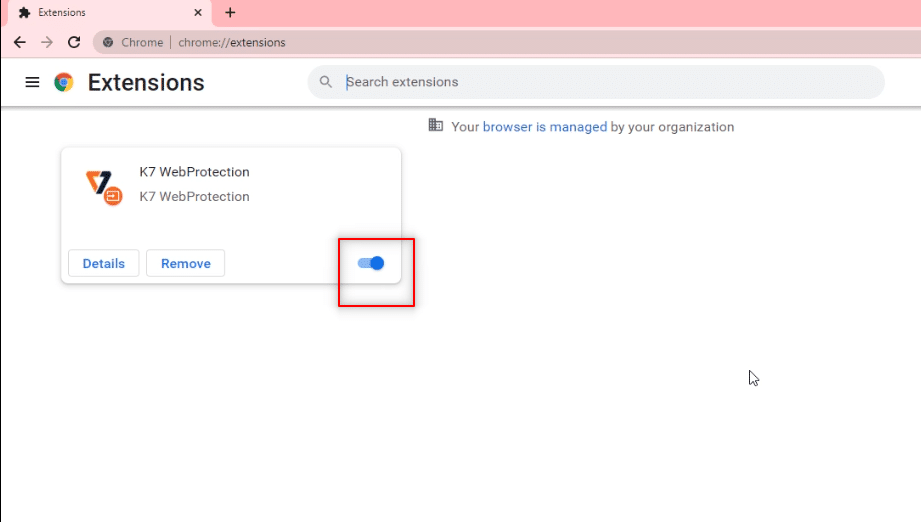
Método 3: Atualizar o Navegador
Uma versão desatualizada do navegador também pode causar problemas no Telegram Web. Para atualizá-lo, siga os passos abaixo:
1. Abra o Chrome.
2. Clique nos três pontos verticais no canto superior direito.

3. Passe o mouse sobre “Ajuda” e selecione “Sobre o Google Chrome”.
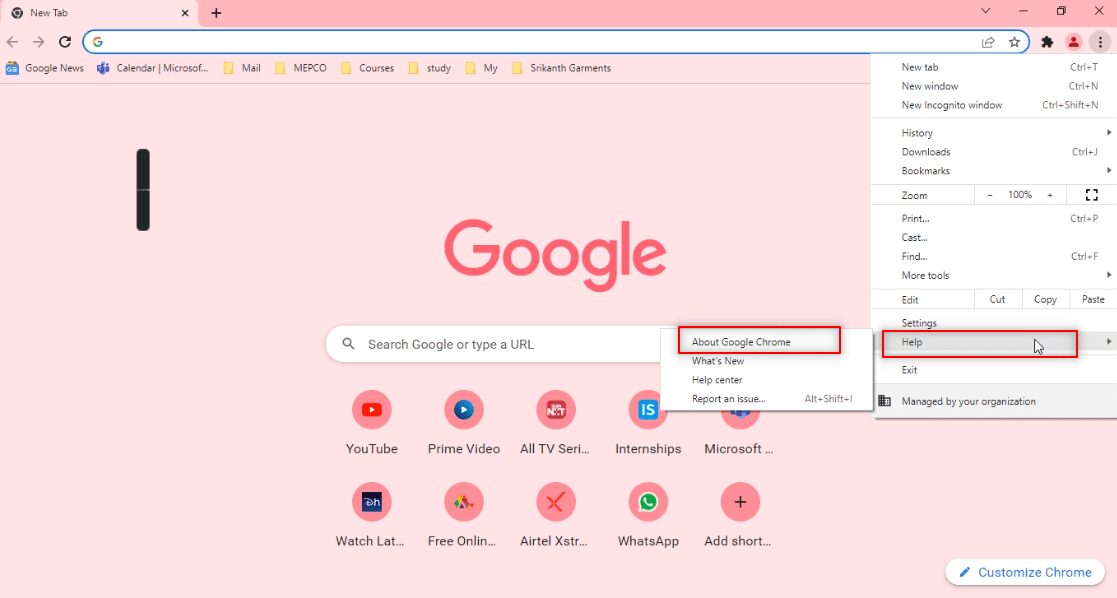
4A. Se o navegador estiver atualizado, será exibida a mensagem “O Chrome está atualizado”.
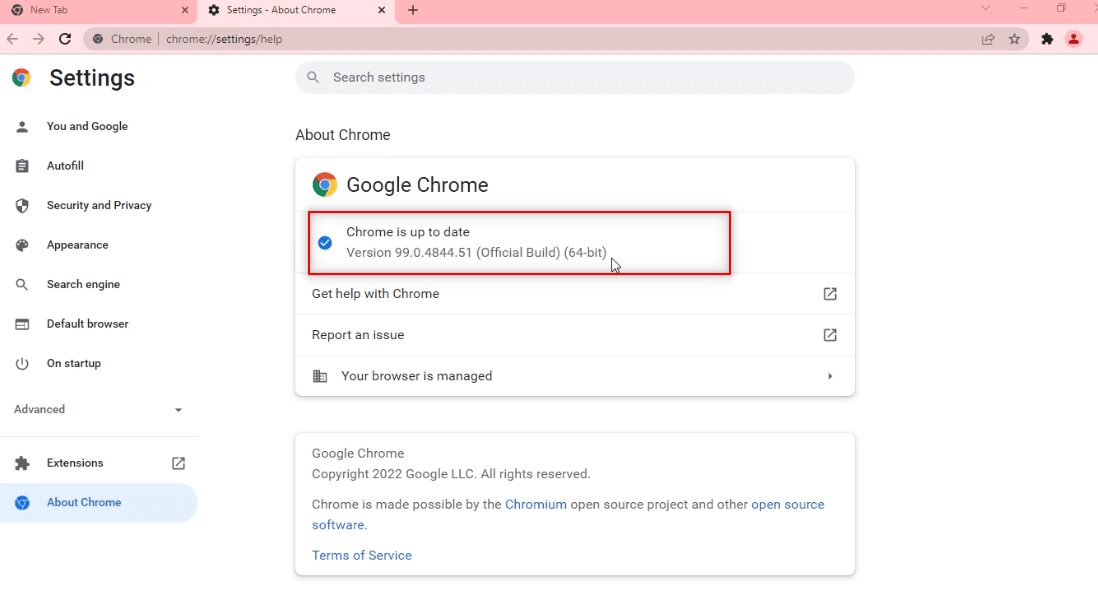
4B. Caso haja uma nova versão, o navegador se atualizará automaticamente. Clique em “Reiniciar” para concluir a atualização.
Observação: Os métodos a seguir abordam problemas no sistema operacional que podem impedir o funcionamento do Telegram Web. Eles incluem como configurar exceções para o site do Telegram Web no seu computador.
Método 4: Desabilitar o Proxy
Desativar as configurações de proxy no seu computador pode permitir que o Telegram Web funcione corretamente. Siga os passos abaixo:
1. Pressione a tecla Windows e digite “Proxy”.
2. Abra “Alterar configurações de proxy” nos resultados da pesquisa.
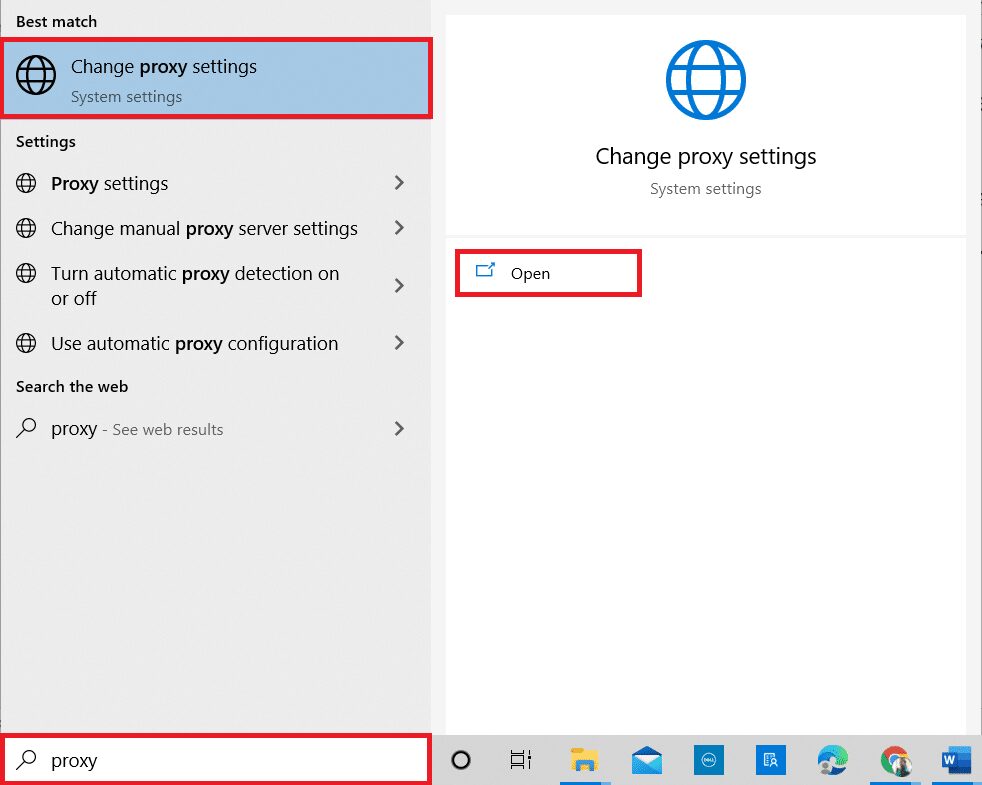
3. Desative as seguintes configurações:
- “Detectar configurações automaticamente”
- “Usar script de configuração”
- “Usar um servidor proxy”
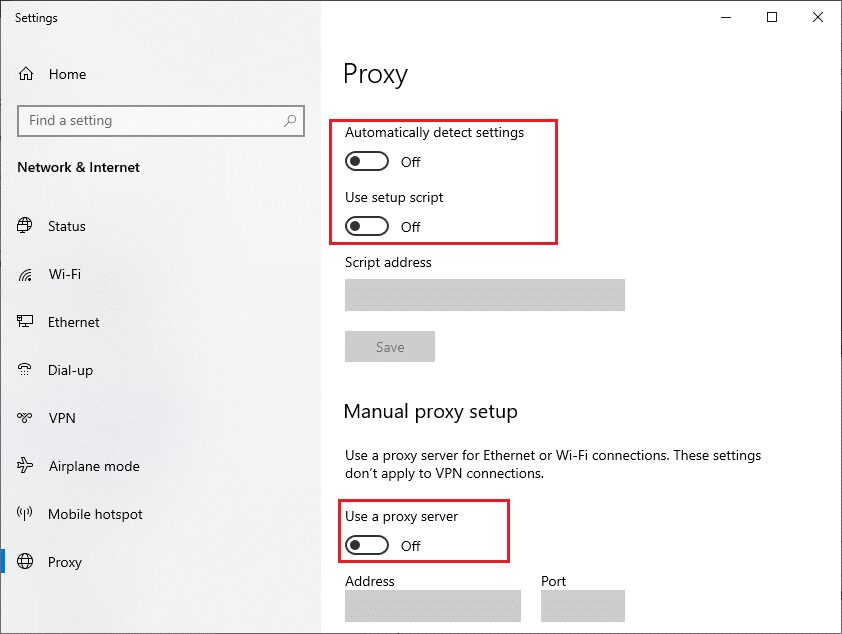
4. Reinicie o Chrome e tente abrir o Telegram Web para verificar se o problema foi resolvido.
Método 5: Executar a Solução de Problemas de Conexão de Internet
Essa ferramenta pode identificar e solucionar problemas na sua conexão com a internet, ajudando a resolver o problema do Telegram Web.
1. Pressione a tecla Windows e clique no ícone “Configurações”.
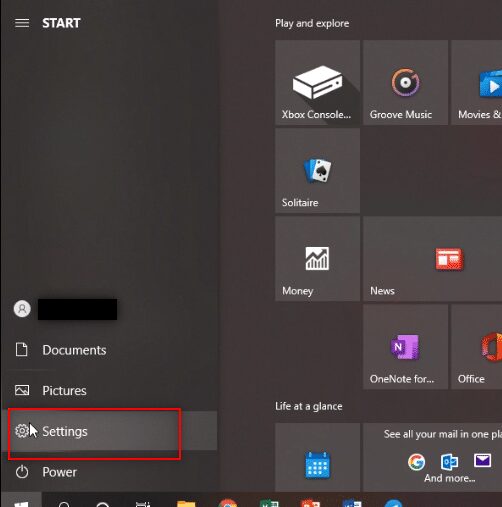
2. Na barra de pesquisa, digite “Localizar e corrigir problemas de rede” e pressione Enter.
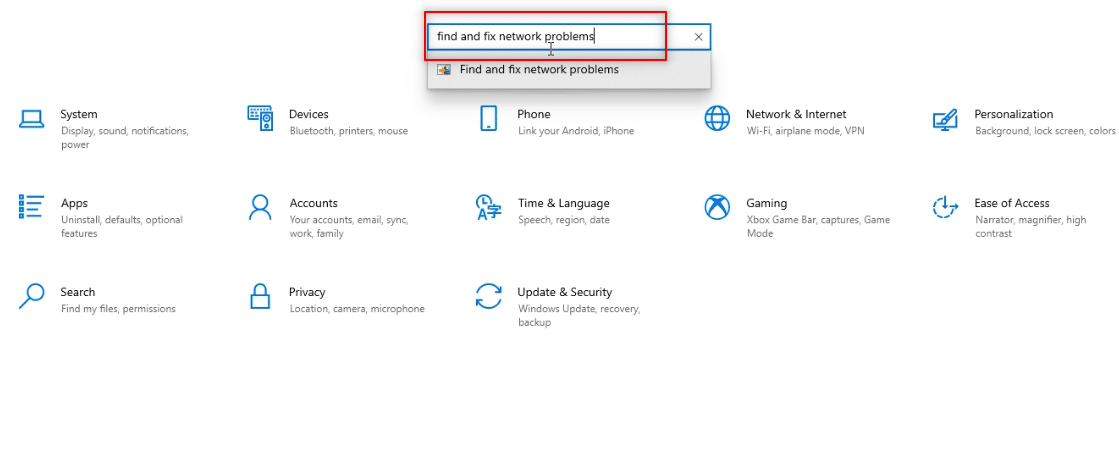
3. Na janela “Conexões com a Internet”, clique em “Avançado”.
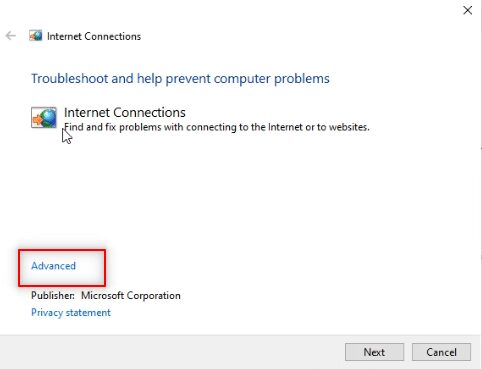
4. Marque a caixa ao lado de “Aplicar reparos automaticamente”.
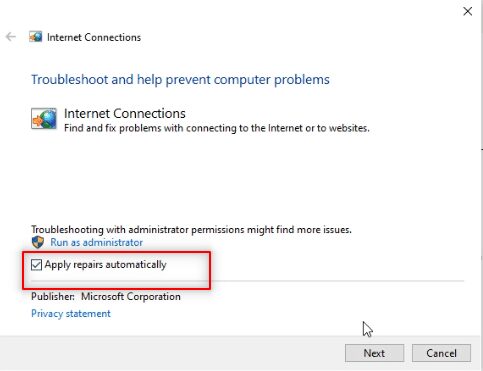
5. Clique em “Avançar” para iniciar o processo de solução de problemas.
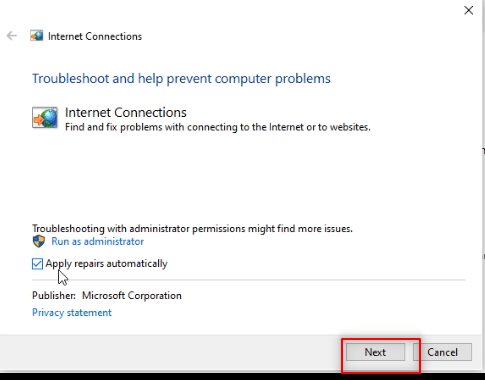
6. Na janela “Selecione o problema que o Windows deve solucionar”, clique em “Ajudar-me a conectar-se a uma página da Web específica”.
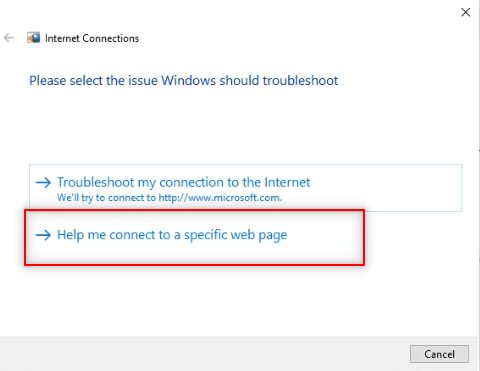
7. Digite o endereço do Telegram Web na barra e clique em “Avançar”.
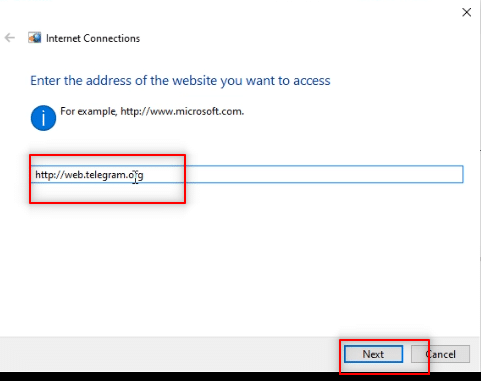
8A. Se houver algum problema com a rede Windows, siga as instruções na tela para corrigi-lo.
8B. Se não houver nenhum problema, clique em “Fechar a solução de problemas”.
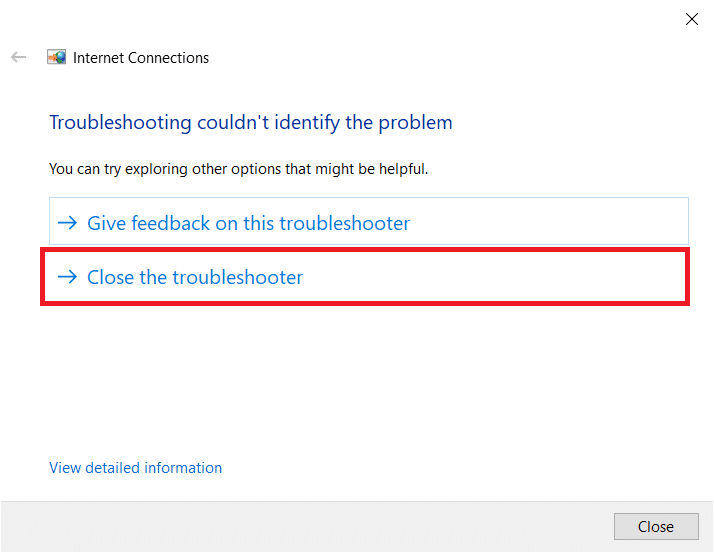
Método 6: Permitir o Google Chrome no Firewall do Windows
O firewall do Windows pode estar bloqueando o acesso do Google Chrome ao Telegram Web. Siga os passos abaixo para permitir o acesso:
1. Digite “Painel de Controle” na barra de pesquisa do Windows e abra o aplicativo.
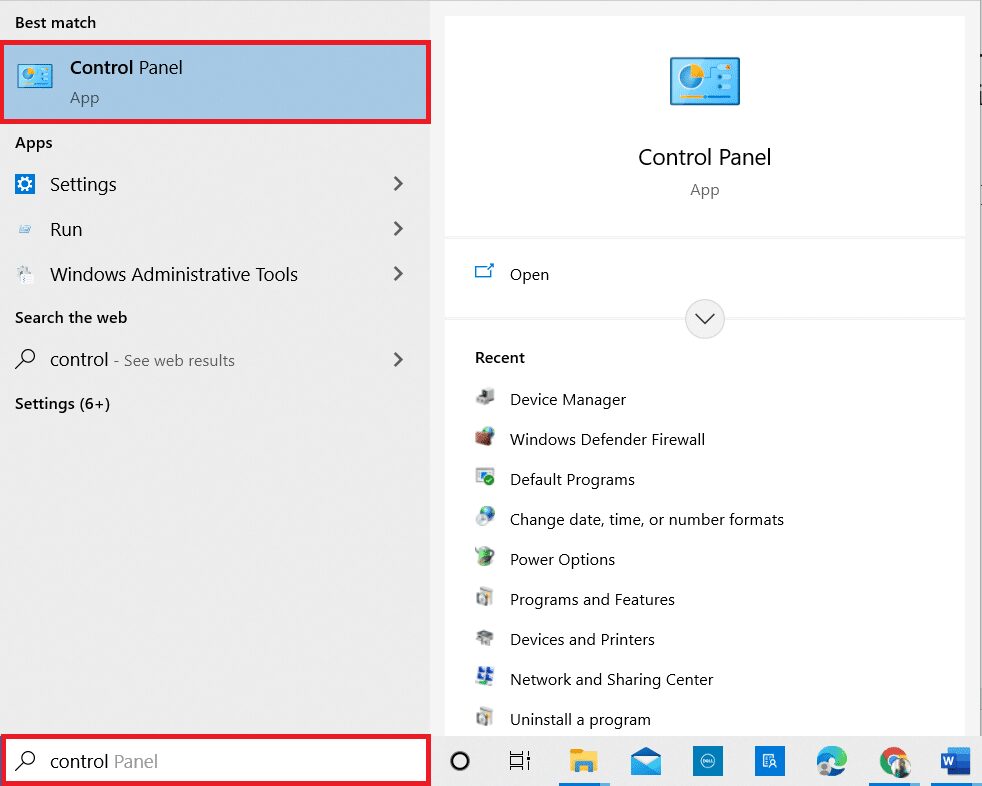
2. Defina “Exibir por” como “Categoria” e clique em “Sistema e Segurança”.

3. Clique em “Permitir um aplicativo pelo Firewall do Windows” em “Firewall do Windows Defender”.

4. Clique em “Alterar configurações”.
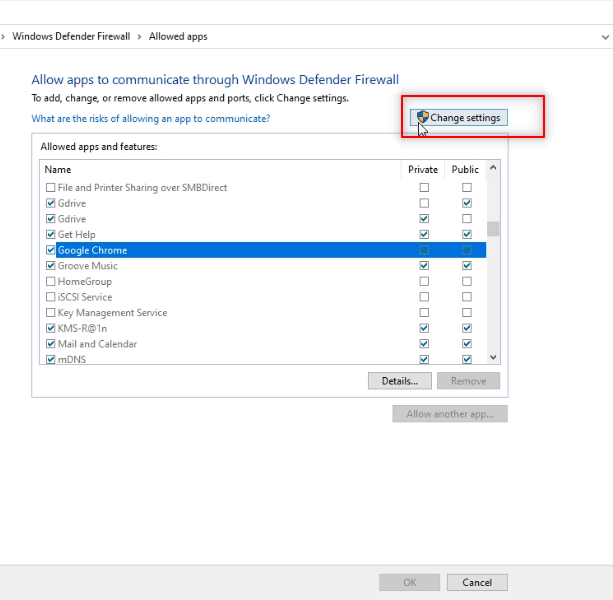
5. Procure o Google Chrome na lista e marque as caixas ao lado para permitir o acesso.
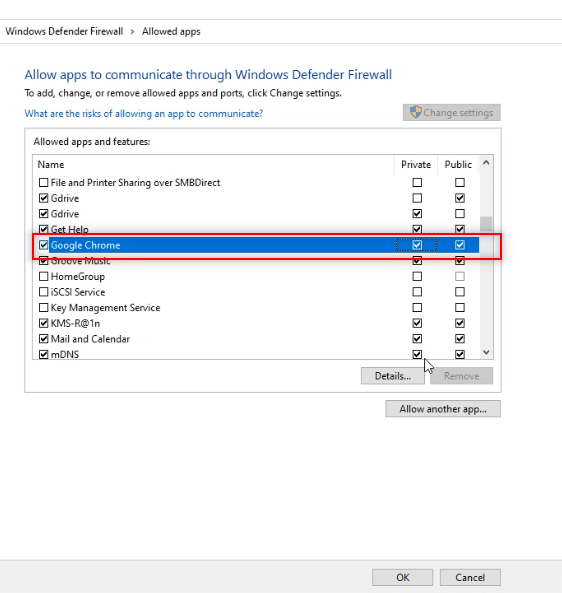
6. Clique em “OK” para salvar as alterações.
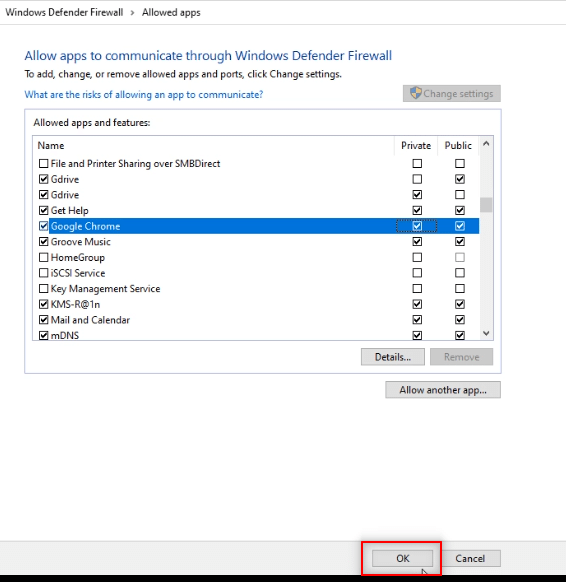
Método 7: Adicionar Exceção de Porta
Em vez de desabilitar o firewall, você pode adicionar uma exceção para o Telegram Web. Você pode seguir uma ou ambas as opções abaixo:
Observação: Adicionar uma exceção de porta permite que seu computador se conecte ao servidor HTTP.
Opção I: Adicionar Exceção de Porta ao Firewall
1. Abra o “Painel de Controle”.
2. Defina “Exibir por” como “Categoria” e clique em “Sistema e Segurança”.

3. Clique em “Firewall do Windows Defender”.

4. Clique em “Configurações avançadas”.

5. Selecione “Regras de Entrada”.

6. No painel direito, clique em “Nova regra…”.

7. Selecione “Porta” e clique em “Avançar”.

8. Selecione “TCP”.

9. Clique em “Portas locais específicas”.

10. Digite “443” na barra e clique em “Avançar”.
Observação: A porta 443 é usada para redirecionar o tráfego de rede.

11. Selecione “Permitir a conexão” e clique em “Avançar”.

12. Marque todas as caixas e clique em “Avançar”.

13. Digite um nome para a regra (ex: “TW”) e clique em “Concluir”.
Observação: Você pode nomear a regra como preferir.
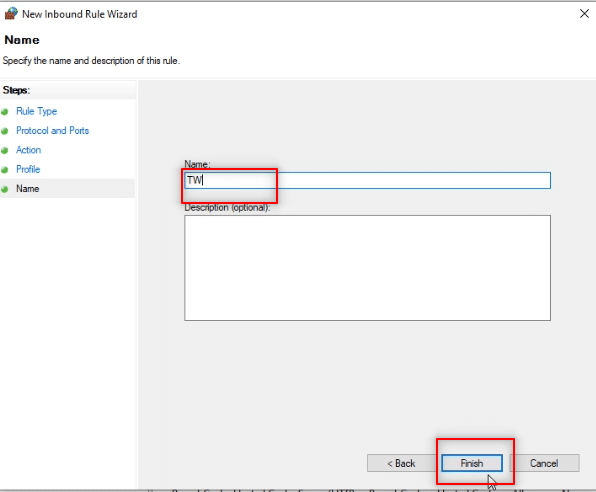
14. Certifique-se de que a regra “TW” apareça na lista de regras de entrada.

Opção II: Adicionar Exceção de Porta ao Antivírus
Os passos a seguir podem variar dependendo do seu software antivírus. Siga estas etapas para adicionar a exceção:
1. Pressione a tecla Windows e abra as “Configurações”.

2. Clique em “Atualização e Segurança”.
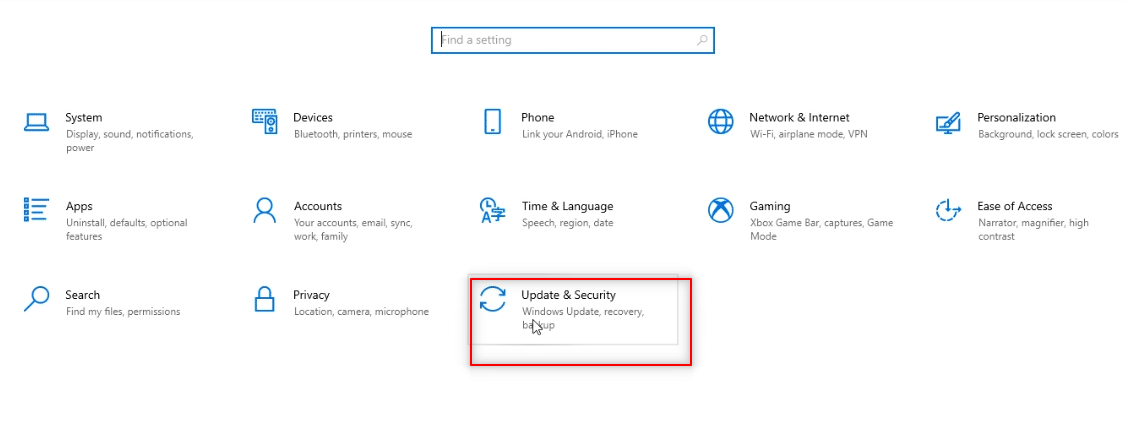
3. No painel esquerdo, clique em “Segurança do Windows”.

4. Clique em “Abrir Segurança do Windows”.

5. Clique em “Proteção contra vírus e ameaças”.

6. Clique em “Abrir aplicativo” nos detalhes do programa antivírus.

7. No software antivírus, clique na opção “Configurações”.
<img decoding=”async” class=”alignnone wp-image-8